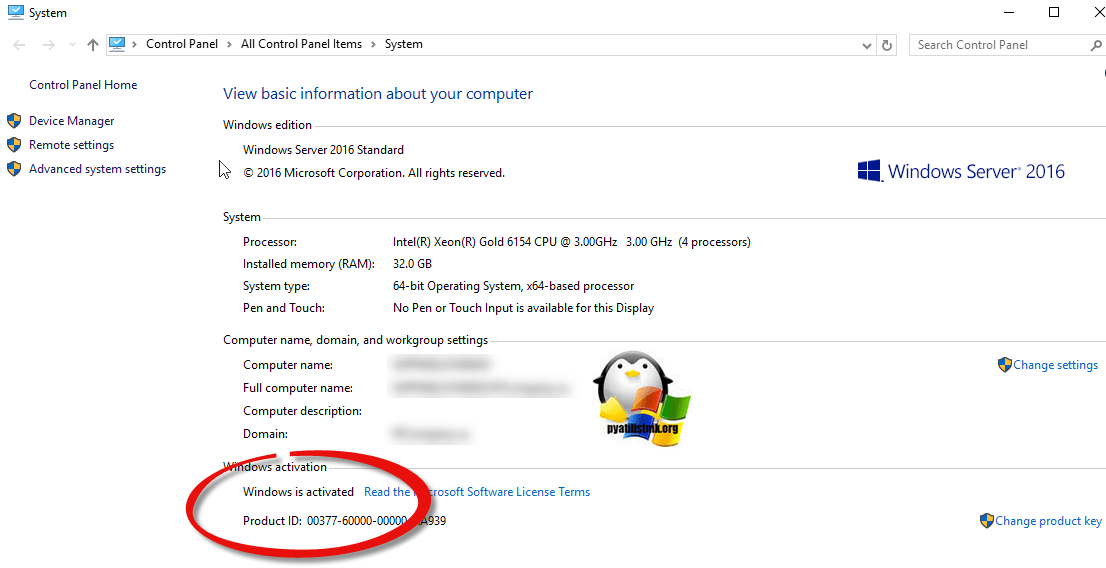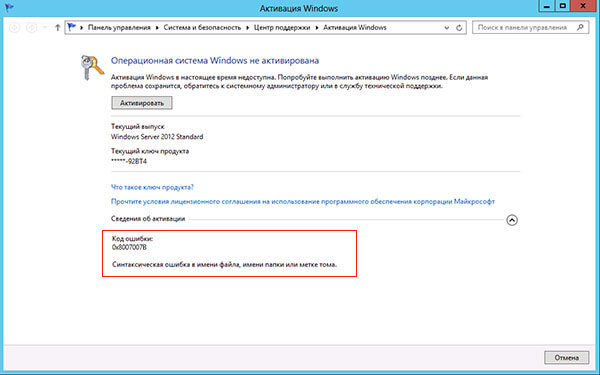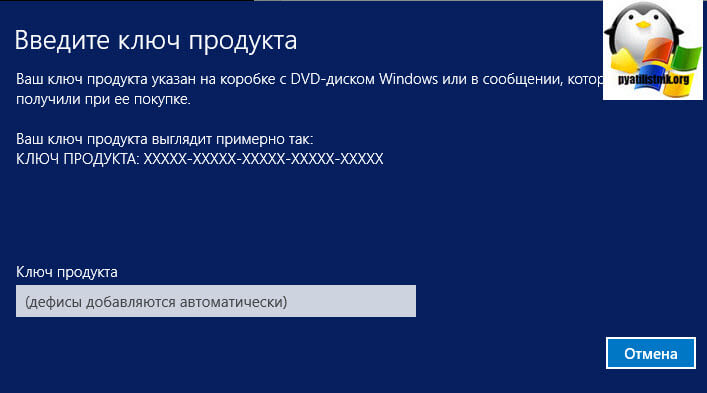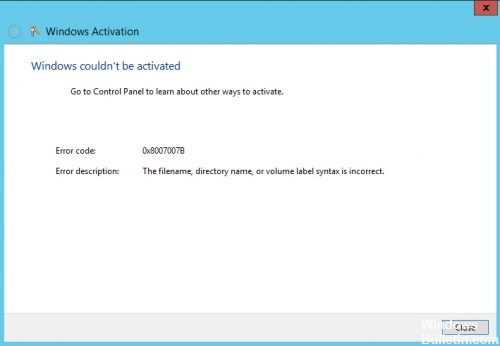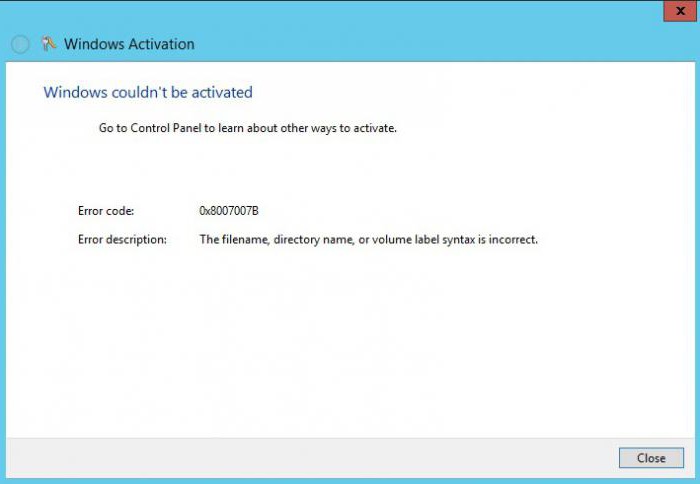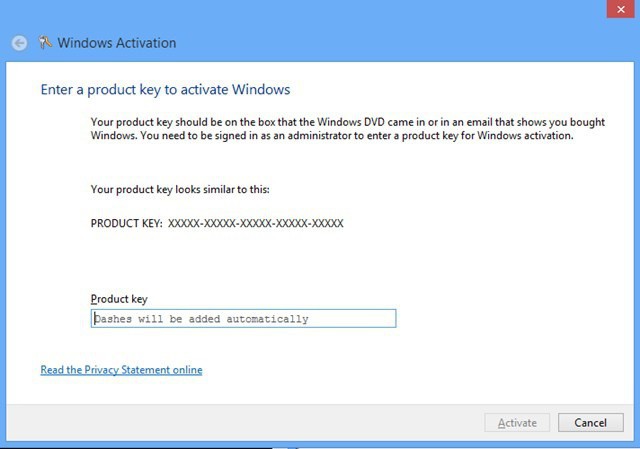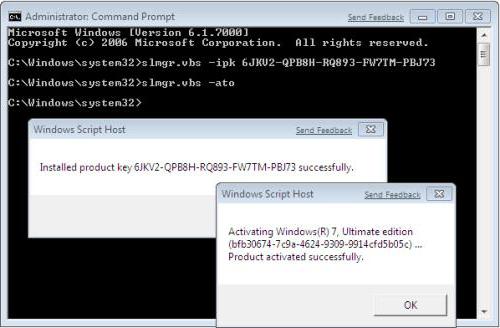Обновлено 06.07.2018
Добрый день! Уважаемые гости и постоянные читатели популярного IT блога pyatilistnik.org. Я вам уже рассказывал, о том, как производится активация Windows систем на предприятиях, через KMS сервер. Это удобно, так как все происходит автоматически. Бывают ситуации. что активация, нового установленного сервера не происходит, и может вываливаться ошибка с кодом «0x87E10BC6 или 0x800700B«, которая выскакивает в утилите командной строки slmgr. Давайте я вам покажу, как она решается в одну строчку, дабы ваш сервер перестал ругаться на отсутствие лицензии.
Причины ошибки 0x87E10BC6 и 0x800700B
Вот так вот выглядит сообщение с ошибкой 0x87E10BC6, при попытке активации:
Сбой активации. Ошибка 0x87E10BC6 On a computer running Microsoft Windows non-core edition, slui.exe 0x2a 0x87E10BC6 to display the error text
либо в русской версии:
Активация Winddows. Ошибка 0x800700B. Синтаксическая ошибка в имени файла, имени папки или метке тома. (SWbemObjectEx)
так же вы легко можете увидеть вот такие коды ошибок:
- Код ошибки: 0x80004005 Описание: Ошибка активации лицензии (SLUI.exe).
- Код ошибки: 0x8004FE33 Описание: приобретения из сертификата безопасного обработчика не удалось. Сбой активации не запрашивает учетные данные.
Теперь какие причины, могут препятствовать нормальному процессу активации.
- Проверьте доступ в интернет. Убедитесь, что вы прошли авторизацию на вашем прокси сервере, что вас не блокирует фаэрвол или антивирус.
- Проверьте доступность порта на сервере KMS, напоминаю, это 1688 порт, думаю вы помните, как это делается с помощью утилиты Telnet.
- Убедитесь в доступности серверов Microsoft, список которых я вам уже неоднократно выкладывал.
Как исправляется ошибка активации slui 0x2a 0x87E10BC6
Во первых проверьте, что у вас есть интернет, если он есть проверяем список сайтов на доступность. (Дополнительную диагностику доступа к сайтам, вы можете провести, через утилиту tracert)
Сама Microsoft для операционных систем Windows Server 2012 R2 и выше ,а также Windows 8.1 и выше, советует использовать утилиту SLUI 04, которая идет в комплекте с системой. Она еще называется активация по телефону (без Интернета).Для активации без подключения к Интернету понадобятся:
- идентификатор установки
- номер телефона для получения кода подтверждения активации
54-значный идентификатор установки Windows, можно узнать не только в рамках общей информации о лицензии. Его можно получить и отдельной командой:
cscript %windir%system32slmgr.vbs -dti
Теперь когда вы получили идентификатор установки Windows, откройте пуск и в строке поиска введите SLUI 04.
Далее у вас появится окно с номером телефона, выбирает «Россию», звонок бесплатный. В моем случае я получил ошибку:
Невозможно активировать Windows по телефону. Для получения дополнительных сведений обратитесь к своему системному администратору
Тут вся загвоздка в том, что нужно удалить старый ключ и установить ключ KMS клиента, либо ваш, MAK ключ. Для удаления старого ключа введите команду в cmd консоли:
После чего, нужно ввести команду для активации вашего клиентского KMS ключа (GVLK) или MAK.
slmgr.vbs /ipk <ваш ключ MAK или KMS клиента (GVLK)>
После этих действий, у вас два пути, попробовать выполнить команду:
И проверить активировалась ли ваша Volume версия, либо же снова запустить slue 4 (в некоторых случаях может быть slue 3)
Если будите активировать по телефону, то позвонив по телефону, вам сообщат длинный код, который необходимо будет вбить в подтверждающие поля.
В итоге я спокойно, без наличия интернета, активировал свой сервер Windows Server 2016 и ошибки 0x800700B и 0x87E10BC6, к меня не появились.
Windows 11 Windows 10 Windows 8.1 Windows 7 Windows Server 2022 Windows Server 2019 Windows Server 2016 Windows Server 2012 R2 Hyper-V Server 2012 R2 Windows Server 2012 Hyper-V Server 2012 Windows Server 2008 R2 Windows Server 2008 Еще…Меньше
Проблемы
Windows активация или проверка завершается сбоем при попытке активировать Windows операционных систем через Интернет.
Кроме того, вы можете получить одну или несколько из следующих ошибок:
-
Код ошибки: 0x80004005 description: сбой активации лицензии (SLUI.exe) .
-
Код ошибки: 0x8004FE33 description: не удалось получить сертификат защищенного процессора.
-
Сбой активации не запрашивает учетные данные.
Эти проблемы могут возникнуть при подключении к Интернету через прокси-сервер, на котором включена обычная проверка подлинности.
Примечание: Если на прокси-сервере настроена обычная проверка подлинности, серверу необходимо ввести имя пользователя и пароль. Однако пользовательский интерфейс активации не позволяет ввести эти учетные данные. Поэтому обычная проверка подлинности завершается сбоем, а активация завершается ошибкой.
Если при попытке активировать Windows возникли другие ошибки, отличные от указанных выше, перейдите на следующие веб-сайты Windows для получения дополнительных сведений об устранении неполадок:
Обходное решение
Метод 1. Активация Windows по телефону
Используйте мастер Windows активации для активации Windows через автоматическую телефонную систему. Для этого выполните следующие действия для своей версии операционной системы.
-
Проведите пальцем от правого края экрана к центру и коснитесь кнопки Поиск. Либо, если вы используете мышь, переместите указатель в правый нижний угол экрана и щелкните кнопку Поиск.
-
Введите SLUI 04, а затем коснитесь или щелкните отображаемый значок, чтобы открыть мастер.
-
В меню Пуск выберите пункт Выполнить.
-
Введите SLUI 04 и нажмите кнопку « ОК», чтобы открыть мастер.
Метод 2. Настройка прокси-сервера для отключения обычной проверки подлинности
Настройте прокси-сервер для отключения обычной проверки подлинности. Сведения об использовании этого метода см. в документации по программному обеспечению прокси-сервера.
Метод 3. Настройка прокси-сервера для исключения URL-адресов для списков отзыва сертификатов
Настройте прокси-сервер, чтобы исключить URL-адреса для списков отзыва сертификатов (CRL) из требований для обычной проверки подлинности. Для этого настройте следующий список списков отзыва сертификатов для проверки подлинности на прокси-сервере:
-
https://go.microsoft.com/
-
http://go.microsoft.com/
-
https://login.live.com
-
https://activation.sls.microsoft.com/
-
http://crl.microsoft.com/pki/crl/products/MicProSecSerCA_2007-12-04.crl
-
https://validation.sls.microsoft.com/
-
https://activation-v2.sls.microsoft.com/
-
https://validation-v2.sls.microsoft.com/
-
https://displaycatalog.mp.microsoft.com/
-
https://licensing.mp.microsoft.com/
-
https://purchase.mp.microsoft.com/
-
https://displaycatalog.md.mp.microsoft.com/
-
https://licensing.md.mp.microsoft.com/
-
https://purchase.md.mp.microsoft.com/
Сведения об использовании этого метода см. в документации по программному обеспечению прокси-сервера.
Примечание. Корпорация Майкрософт не может предоставить IP-адреса или диапазоны серверов, перечисленных выше. Необходимо использовать URL-адрес.
Дополнительная информация
Чтобы получить дополнительные сведения Windows Vista Volume Activation 2.0, щелкните следующий номер статьи, чтобы перейти к статье в базе знаний Майкрософт:
929712 для Windows Vista, Windows Server 2008, Windows Server 2008 R2 и Windows 7
Чтобы узнать больше о том, как активировать Windows Vista, щелкните следующий номер статьи, чтобы перейти к статье в базе знаний Майкрософт:
940315 Активация Windows Vista
Дополнительные сведения об устранении неполадок с кодами ошибок активации томов см. в следующей статье базы знаний Майкрософт:
938450. Устранение неполадок с кодами ошибок активации томов на Windows компьютерах под управлением Vista
Если эти статьи не помогут устранить проблему, выполните поиск в базе знаний Майкрософт для получения дополнительных сведений. Чтобы выполнить поиск в базе знаний Майкрософт, перейдите на следующий веб-сайт Майкрософт:
http://support.microsoft.com
В поле «Поддержка поиска» (КБ) введите текст получаемого сообщения об ошибке или введите описание проблемы.
Нужна дополнительная помощь?
Содержание
- Способ 1: Проверка соединения с интернетом
- Способ 2: Активация по телефону
- Способ 3: Проверка целостности системных данных
- Способ 4: Повторный ввод ключа
- Способ 5: Удаление HackTool:AutoKMS
- Вопросы и ответы
Способ 1: Проверка соединения с интернетом
Рассматриваемая ошибка и основная масса её возможных вариантов означают, что система почему-то не может связаться с серверами Microsoft и провести активацию. Прежде чем переходить к более радикальным вариантам решения проблемы, проверьте своё подключение к всемирной сети.
- Первым делом обратите внимание на нижний правый угол панели задач (системный трей) и найдите там значок соединения с интернетом в виде кнопки с индикатором приёма (Wi-Fi) или компьютера (LAN).
Если на нём присутствуют значки ошибки (треугольник с восклицательным знаком) или он выглядит, как показано выше, система считает, что не подключена к интернету. Для получения подробностей кликните по значку соединения правой кнопкой мыши (ПКМ) и выберите «Диагностика неполадок».
Следуйте инструкциям средства, чтобы выяснить причину отсутствия подключения.
- Если с программной точки зрения всё в порядке, проверьте механическое соединение кабеля и роутера либо компьютера – он не должен шататься в разъёме. Также удостоверьтесь, что сам провод цел – возможно, на каком-то участке он оказался повреждён, нарушив контакт.
- Не будет лишним проверить и состояние самого маршрутизатора – не исключено, что он сломался или неправильно настроен. Один из наших авторов составил подробное руководство по выполнению этой задачи.
Подробнее: Проверка роутера на работоспособность
Способ 2: Активация по телефону
Если выяснилось, что интернет работает, но ошибка активации всё равно наблюдается, можно попробовать альтернативный метод в виде подтверждения лицензионного статуса по телефону. Делается это следующим образом:
- Воспользуйтесь «Поиском»: откройте его и введите запрос
SLUI.EXE 4, после чего кликните по нужному результату. - Откроется окно менеджера альтернативной активации. Первым нужно выбрать местоположение – воспользуйтесь выпадающим меню, в котором укажите текущую страну и нажмите «Далее».
- Здесь появится окно с телефонными номерами поддержки Майкрософт – позвоните по одному из них. Система попросит сказать номера под заголовком «Код установки» – внимательно их прочитайте и назовите, а после сигнала нажмите «Введите код подтверждения».
Здесь укажите полученный от оператора ID – напишите его в соответствующие поля и нажмите «Активация Windows».
После выполнения указанных выше действий Виндовс 10 должна быть активированной, а рассматриваемая ошибка больше не будет повторяться.
Способ 3: Проверка целостности системных данных
Если у вас заведомо лицензионная версия Windows, которую не получается активировать ни по интернету, ни по телефону, то весьма вероятно, что не в порядке важные системные файлы. Первое, что надо сделать в такой ситуации – проверить их состояние и восстановить, если возникнет необходимость.
Подробнее: Проверка целостности и восстановление системных файлов Windows 10
Также обратите внимание на точки восстановления: если эта возможность включена, то стоит попробовать откатиться на более раннюю версию и проверить состояние активации – скорее всего, всё должно работать корректно.
Подробнее: Использование точек восстановления в Windows 10
Способ 4: Повторный ввод ключа
Может случится и так, что подтверждение по телефону не работоспособно – система выдаёт окно с ошибкой, что выполнение операции невозможно. В таком случае стоит попробовать удалить ключ и ввести его заново.
- Откройте «Поиск», в котором введите запрос
cmd, затем выделите нужный результат и щёлкните пункт «Запуск от имени администратора».Подробнее: Как открыть «Командную строку» от имени администратора в Windows 10
- Напишите команду
slmgr.vbs /upkдля удаления из системы. - Далее введите команду вида:
slmgr.vbs /ipk *ваш ключ активации*Вместо
*ваш ключ активации*напечатайте без звёздочек последовательность из 25 символов, которая и является лицензионным кодом. Проверьте правильность введённых данных и нажмите Enter.Важно! Для корпоративных Volume-редакций Microsoft распространяет общие ключи KMS-активации, доступные на сайте с документацией!
Перейти на ресурс Microsoft
- Для проверки результативности устранения проблемы введите команду
slmgr /ato. Должно появиться сообщение с подтверждением активации, прочитайте его и нажмите «ОК».
Данный метод относится к радикальным и применять его стоит только в случае, когда другие не помогают.
Способ 5: Удаление HackTool:AutoKMS
Если вы воспользовались нелегальным методом активации Windows 10, скорее всего, причина появления ошибки именно в этом – компания Microsoft совершенствует методы защиты от пиратства. Для полного устранения проблемы AutoKMS нужно удалить, после чего приобрести лицензионный ключ в магазине разработчика и активировать ОС как полагается.
Подробнее: Удаление вируса Hacktool:Win32/AutoKMS с компьютера
Еще статьи по данной теме:
Помогла ли Вам статья?
Процесс slui.exe отслеживает подлинность лицензии Windows 10 при попытке активации с помощью ключа или другими методами. Также он может запускаться произвольно тоже для проверки лицензии. Обычно пользователь никак не видит запуск данного процесса. Однако иногда бывает так, что он оканчивается ошибкой, о чем сразу же поступает сообщение. В этом случае есть риск потери лицензии, правда, ситуацию можно легко и быстро исправить “малой кровью”.
Содержание
- Как исправить ошибку лицензии slui.exe в Windows 10
- Вариант 1: Проверить соединение с интернетом
- Вариант 2: Выполнить активацию по телефону
- Вариант 3: Проверка целостности системных файлов
- Вариант 4: Попытка активации через “Командную строку”
- Вариант 5: Удаление элементов AutoKMS
Мы рассмотрим несколько вариантов исправления ошибки с процессом slui.exe. Они актуальны, в основном, если проблема возникла на этапе активации операционной системы или спустя некоторое время после нее.
Вариант 1: Проверить соединение с интернетом
Одна из самых распространенных причин появления подобной ошибки — нестабильное интернет-соединение, что приводит к невозможности установить корректную связь с серверами Майкрософт для проведения активации или ее проверки. Перед тем, как переходить к другим методам решения возникшей проблемы рекомендуется проверить качество своего интернет-соединения.
Вот несколько советов на этот счет:
- Обратите внимание на нижний правый угол панели задач и найдите там значок соединения с интернетом в виде кнопки с индикатором приема или компьютера (LAN). Если соединение отсутствует попробуйте запустить встроенную диагностику неполадок. Для этого кликните правой кнопкой мыши по значку сети и выберите в контекстном меню вариант “Диагностика неполадок”. Ожидайте завершение диагностики. Если встроенное средство в состоянии исправить ошибку сети, то оно даст вам подробную инструкцию по ее исправлению. Следуйте ей.
- Перезагрузите роутер. Это самый банальный совет, но все же. Выполнить ее можно, воспользовавшись специальной кнопкой на задней части роутера или, если таковой кнопки не предусмотрено, просто выключив и включив его. Если перезагрузка не помогла и интернета так и нет, то переходите к следующему совету.
- Если же вы уверены, что на вашей стороне все в порядке, то позвоните в техническую поддержку своего оператора связи и объясните ситуацию. Они дальше скажут вам какие действия предпринять. Также нужно учитывать, что если у вас есть задолженность за интернет, то провайдер мог его вам временно заблокировать. В таком случае вам нужно будет пополнить свой счет. После пополнения соединение должно возобновиться в течение 15-20 минут.
Вариант 2: Выполнить активацию по телефону
Майкрософт предоставляет возможность выполнить активацию операционной системы по номеру телефона. Это абсолютно бесплатно. Рекомендуем обратиться к этому варианту в случае, если у вас все нормально с интернет-соединением, но ошибка с процессом slui.exe все равно появляется.
Читайте также:
Исправление ошибки LiveUpdate.exe
Не удаляется папка в Windows 10
В Windows 10 используется не вся оперативная память
Проблема “Нет подключения к интернету, защищено” в Windows 10
Инструкция к рассматриваемому варианту имеет следующий вид:
- Откройте встроенный поиск в операционной системе, кликнув по иконке лупы в панели задач или воспользовавшись сочетанием клавиш Win+S. В поисковую строку напишите наименование искомого объекта. В нашем случае это SLUI.EXE 4. Откройте найденный компонент.
- Запустится окошко менеджера альтернативной активации операционной системы. Для начала выберите регион, в котором вы находитесь, воспользовавшись соответствующим выпадающим списком. Нажмите “Далее” для перехода к следующему шагу.
- На следующем шаге перед вами появится список номеров поддержки Майкрософт. На один из них можно позвонить бесплатно, а на другой платно. Вам нужно будет сказать номера, которые расположены в блоке “Код установки”, а затем нажать “Введите код подтверждения”.
- Оператор Майкрософт скажет вам ID, который нужно будет ввести в соответствующие поля. После этого нажмите кнопку “Активация Windows”.
Вариант 3: Проверка целостности системных файлов
Этот вариант подходит в тех случаях, когда у вас заведомо лицензионная Windows 10 (не пиратская), но при этом сообщение о не пройденной активации все равно приходят. В таком случае есть вероятность, что были повреждены какие-то системные файлы. У вас есть два варианта — запустить процедуру проверки целостности или приступить к восстановлению системы. Последнее рекомендуется делать только в том случае, если проверка целостности файлов не смогла ничего найти или смогла, но не смогла сделать восстановление.
Для примера подробно рассмотрим процедуру запуска проверки целостности системных файлов Windows:
- Запустите “Командную строку” от имени администратора любым удобным для вас способом. Это проще всего сделать с помощью инструмента поиска по системе. Введите в эту строку наименование искомого объекта и выберите там вариант “Запуск от имени администратора”.
- В “Командную строку” пропишите команду sfc /scannow и нажмите Enter для запуска ее исполнения. Эта команда является универсальной и отвечает за сканирование системных файлов, обнаружения в них ошибок и их устранения по возможности.
- Ожидайте выполнения команды. О ее завершении вас оповестит строка, где говориться, что утилита не обнаружила ошибок, обнаружила их и успешно исправила, обнаружила и не смогла исправить.
В последнем случае придется прибегать к процедуре восстановления Windows. Подробно про запуск процедуры восстановления Windows 10 мы писали в отдельной статье. Рекомендуем с ней ознакомиться.
Вариант 4: Попытка активации через “Командную строку”
Применяется в том случае, если по телефону у вас не получилось сделать подтверждение, а сканирование ОС не находит никаких поврежденных файлов. В таком случае можем посоветовать вам удалить ранее внесенный ключ и попробовать установить его заново. Все это можно сделать через интерфейс “Командной строки”:
Запустите “Командную строку” от имени администратора. В поиск по системе введите наименование искомого объекта и выберите пункт “Запуск от имени администратора”.
- Для удаления старого ключа из системы пропишите команду: slmgr.vbs /upk и нажмите клавишу Enter для ее применения.
- Теперь вам снова придется прописать ключ активации в систему через команду: slmgr.vbs /ipk ваш ключ активации. Ключ активации должен состоять из последовательности 25 символов. Проверьте, правильно ли вы ввели данные активации и нажмите клавишу Enter для применения.
- Чтобы проверить, применился ли код активации введите команду slmgr /ato. После ее ввода появится отдельное окошко с сообщение, где будет указано, активировалась ли система или нет.
Примечание. Рассмотренный метод относится к радикальным решениям и применять его рекомендуется только в случае, если другие варианты решения проблемы не помогают.
Вариант 5: Удаление элементов AutoKMS
Утилита AutoKMS обычно используется для активации нелегальных копий Windows. Даже если вы изначально активировали Windows 10 с ее помощью, то после обновления активация может слететь, что приводит к появлению ошибки с лицензией и процессом slui.exe. Дело в том, что разработчики постоянно совершенствуют методы обнаружения нелегальных активаций Windows, что при каждом обновлении чревато потерей ключа активации, если он был “добыт” с помощью AutoKMS или подобных решений.
От проблемы с лицензией в таком случае можно избавиться только одним способом — удалить AutoKMS или другую подобную программу с компьютера, а потом приобрести легальный ключ и выполнить активацию операционной системы по всем правилам.
Это были все основные способы обнаружения и устранения ошибки с лицензией и процессом slui.exe в Windows 10. Если у вас остались вопросы по теме статьи, то напишите их в комментарии, мы постараемся дать оперативный ответ.
День добрый.
Перестал запускаться сервис «Лицензирование удаленных рабочих столов» на сервере терминалов. Причем это было замечено только через несколько месяцев, когда у клиентов закончились ранее выданные лицензии, а новых не получили.
Предположительно проблема возникла из-за замены жесткого диска с копированием системы Акрониксом либо накатом целой кучи обновлений.
Переустановка роли и всего службы удаленных рабочих столов и всего с этим связанного проблемы не решило.
sfc и DISM проблем не обнаружили.
в system32 нет каталога Lserver.
ошибки в журнале:
Имя журнала: System
Источник: Service Control Manager
Дата: 04.11.2018 12:44:13
Код события: 7024
Категория задачи:Отсутствует
Уровень: Ошибка
Ключевые слова:Классический
Пользователь: Н/Д
Компьютер: SERVER
Описание:
Служба «Лицензирование удаленных рабочих столов» завершена из-за следующей внутренней ошибки:
Присоединенное к системе устройство не работает.
Xml события:
<Event xmlns=»http://schemas.microsoft.com/win/2004/08/events/event»>
<System>
<Provider Name=»Service Control Manager» Guid=»{555908d1-a6d7-4695-8e1e-26931d2012f4}» EventSourceName=»Service Control Manager» />
<EventID Qualifiers=»49152″>7024</EventID>
<Version>0</Version>
<Level>2</Level>
<Task>0</Task>
<Opcode>0</Opcode>
<Keywords>0x8080000000000000</Keywords>
<TimeCreated SystemTime=»2018-11-04T05:44:13.345648600Z» />
<EventRecordID>90728</EventRecordID>
<Correlation />
<Execution ProcessID=»560″ ThreadID=»3720″ />
<Channel>System</Channel>
<Computer>SERVER</Computer>
<Security />
</System>
<EventData>
<Data Name=»param1″>Лицензирование удаленных рабочих столов</Data>
<Data Name=»param2″>%%31</Data>
<Binary>5400650072006D0053006500720076004C006900630065006E00730069006E0067000000</Binary>
</EventData>
</Event>
Имя журнала: System
Источник: Microsoft-Windows-TerminalServices-Licensing
Дата: 04.11.2018 12:44:13
Код события: 44
Категория задачи:Отсутствует
Уровень: Ошибка
Ключевые слова:Классический
Пользователь: Н/Д
Компьютер: SERVER
Описание:
Возникла следующая общая ошибка базы данных: «Не удалось инициализировать экземпляр ESE — ошибка -501 JET_errLogFileCorrupt, Log file is corrupt.
«
Xml события:
<Event xmlns=»http://schemas.microsoft.com/win/2004/08/events/event»>
<System>
<Provider Name=»Microsoft-Windows-TerminalServices-Licensing» Guid=»{4D99F017-0EB1-4B52-8419-14AEBD13D770}» EventSourceName=»TermServLicensing» />
<EventID Qualifiers=»0″>44</EventID>
<Version>0</Version>
<Level>2</Level>
<Task>0</Task>
<Opcode>0</Opcode>
<Keywords>0x80000000000000</Keywords>
<TimeCreated SystemTime=»2018-11-04T05:44:13.000000000Z» />
<EventRecordID>90726</EventRecordID>
<Correlation />
<Execution ProcessID=»0″ ThreadID=»0″ />
<Channel>System</Channel>
<Computer>SERVER</Computer>
<Security />
</System>
<UserData>
<EventXML xmlns:auto-ns3=»http://schemas.microsoft.com/win/2004/08/events» xmlns=»Event_NS»>
<param1>Не удалось инициализировать экземпляр ESE — ошибка -501 JET_errLogFileCorrupt, Log file is corrupt.
</param1>
</EventXML>
</UserData>
</Event>
Имя журнала: Application
Источник: ESENT
Дата: 04.11.2018 11:26:45
Код события: 465
Категория задачи:Ведение журнала/Восстановление
Уровень: Ошибка
Ключевые слова:Классический
Пользователь: Н/Д
Компьютер: SERVER
Описание:
svchost (3364) В ходе необязательного восстановления файла журнала C:WindowsSystem32LServeredb.log обнаружено повреждение. Позиция несоответствующей записи контрольной суммы: END. Данные, не соответствующие предполагаемому содержимому
файла журнала, обнаружены в секторе 39 (0x00000027). Этот файл журнала поврежден, его использование невозможно.
Xml события:
<Event xmlns=»http://schemas.microsoft.com/win/2004/08/events/event»>
<System>
<Provider Name=»ESENT» />
<EventID Qualifiers=»0″>465</EventID>
<Level>2</Level>
<Task>3</Task>
<Keywords>0x80000000000000</Keywords>
<TimeCreated SystemTime=»2018-11-04T04:26:45.000000000Z» />
<EventRecordID>19978</EventRecordID>
<Channel>Application</Channel>
<Computer>SERVER</Computer>
<Security />
</System>
<EventData>
<Data>svchost</Data>
<Data>3364</Data>
<Data>
</Data>
<Data>C:WindowsSystem32LServeredb.log</Data>
<Data>END</Data>
<Data>39 (0x00000027)</Data>
</EventData>
</Event>
Имя журнала: Application
Источник: ESENT
Дата: 04.11.2018 11:26:45
Код события: 477
Категория задачи:Ведение журнала/Восстановление
Уровень: Ошибка
Ключевые слова:Классический
Пользователь: Н/Д
Компьютер: SERVER
Описание:
svchost (3364) Проверка диапазона записей журнала, считанного из файла «C:WindowsSystem32LServeredb.log» со смещением 159744 (0x0000000000027000) размером 4096 (0x00001000) байт, неуспешна из-за несоответствия контрольной
суммы диапазона. Ожидаемая контрольная сумма — 9216053796837545821 (0x7fe600197764575d), а фактическая контрольная сумма — 9216053796837545821 (0x7fe600197764575d). Операция чтения завершится с ошибкой -501 (0xfffffe0b).
Если это состояние будет повторяться, восстановите файл журнала из предыдущего архива.
Xml события:
<Event xmlns=»http://schemas.microsoft.com/win/2004/08/events/event»>
<System>
<Provider Name=»ESENT» />
<EventID Qualifiers=»0″>477</EventID>
<Level>2</Level>
<Task>3</Task>
<Keywords>0x80000000000000</Keywords>
<TimeCreated SystemTime=»2018-11-04T04:26:45.000000000Z» />
<EventRecordID>19977</EventRecordID>
<Channel>Application</Channel>
<Computer>SERVER</Computer>
<Security />
</System>
<EventData>
<Data>svchost</Data>
<Data>3364</Data>
<Data>
</Data>
<Data>C:WindowsSystem32LServeredb.log</Data>
<Data>159744 (0x0000000000027000)</Data>
<Data>4096 (0x00001000)</Data>
<Data>-501 (0xfffffe0b)</Data>
<Data>9216053796837545821 (0x7fe600197764575d)</Data>
<Data>9216053796837545821 (0x7fe600197764575d)</Data>
</EventData>
</Event>
Имя журнала: Application
Источник: ESENT
Дата: 04.11.2018 11:26:45
Код события: 454
Категория задачи:Ведение журнала/Восстановление
Уровень: Ошибка
Ключевые слова:Классический
Пользователь: Н/Д
Компьютер: SERVER
Описание:
svchost (3364) Не удалось выполнить восстановление базы данных. Непредвиденная ошибка -501.
Xml события:
<Event xmlns=»http://schemas.microsoft.com/win/2004/08/events/event»>
<System>
<Provider Name=»ESENT» />
<EventID Qualifiers=»0″>454</EventID>
<Level>2</Level>
<Task>3</Task>
<Keywords>0x80000000000000</Keywords>
<TimeCreated SystemTime=»2018-11-04T04:26:45.000000000Z» />
<EventRecordID>19980</EventRecordID>
<Channel>Application</Channel>
<Computer>SERVER</Computer>
<Security />
</System>
<EventData>
<Data>svchost</Data>
<Data>3364</Data>
<Data>
</Data>
<Data>-501</Data>
</EventData>
</Event>
Имя журнала: Application
Источник: ESENT
Дата: 04.11.2018 11:26:45
Код события: 301
Категория задачи:Ведение журнала/Восстановление
Уровень: Сведения
Ключевые слова:Классический
Пользователь: Н/Д
Компьютер: SERVER
Описание:
svchost (3364) СУБД начинает воспроизведения файла журнала C:WindowsSystem32LServeredb.log.
Xml события:
<Event xmlns=»http://schemas.microsoft.com/win/2004/08/events/event»>
<System>
<Provider Name=»ESENT» />
<EventID Qualifiers=»0″>301</EventID>
<Level>4</Level>
<Task>3</Task>
<Keywords>0x80000000000000</Keywords>
<TimeCreated SystemTime=»2018-11-04T04:26:45.000000000Z» />
<EventRecordID>19979</EventRecordID>
<Channel>Application</Channel>
<Computer>SERVER</Computer>
<Security />
</System>
<EventData>
<Data>svchost</Data>
<Data>3364</Data>
<Data>
</Data>
<Data>C:WindowsSystem32LServeredb.log</Data>
</EventData>
</Event>
Имя журнала: Application
Источник: ESENT
Дата: 04.11.2018 11:26:44
Код события: 477
Категория задачи:Ведение журнала/Восстановление
Уровень: Ошибка
Ключевые слова:Классический
Пользователь: Н/Д
Компьютер: SERVER
Описание:
svchost (3364) Проверка диапазона записей журнала, считанного из файла «C:WindowsSystem32LServeredb.log» со смещением 159744 (0x0000000000027000) размером 4096 (0x00001000) байт, неуспешна из-за несоответствия контрольной
суммы диапазона. Ожидаемая контрольная сумма — 9216053796837545821 (0x7fe600197764575d), а фактическая контрольная сумма — 9216053796837545821 (0x7fe600197764575d). Операция чтения завершится с ошибкой -501 (0xfffffe0b).
Если это состояние будет повторяться, восстановите файл журнала из предыдущего архива.
Xml события:
<Event xmlns=»http://schemas.microsoft.com/win/2004/08/events/event»>
<System>
<Provider Name=»ESENT» />
<EventID Qualifiers=»0″>477</EventID>
<Level>2</Level>
<Task>3</Task>
<Keywords>0x80000000000000</Keywords>
<TimeCreated SystemTime=»2018-11-04T04:26:44.000000000Z» />
<EventRecordID>19974</EventRecordID>
<Channel>Application</Channel>
<Computer>SERVER</Computer>
<Security />
</System>
<EventData>
<Data>svchost</Data>
<Data>3364</Data>
<Data>
</Data>
<Data>C:WindowsSystem32LServeredb.log</Data>
<Data>159744 (0x0000000000027000)</Data>
<Data>4096 (0x00001000)</Data>
<Data>-501 (0xfffffe0b)</Data>
<Data>9216053796837545821 (0x7fe600197764575d)</Data>
<Data>9216053796837545821 (0x7fe600197764575d)</Data>
</EventData>
</Event>
Имя журнала: Application
Источник: ESENT
Дата: 04.11.2018 11:26:44
Код события: 465
Категория задачи:Ведение журнала/Восстановление
Уровень: Ошибка
Ключевые слова:Классический
Пользователь: Н/Д
Компьютер: SERVER
Описание:
svchost (3364) В ходе необязательного восстановления файла журнала C:WindowsSystem32LServeredb.log обнаружено повреждение. Позиция несоответствующей записи контрольной суммы: END. Данные, не соответствующие предполагаемому содержимому
файла журнала, обнаружены в секторе 39 (0x00000027). Этот файл журнала поврежден, его использование невозможно.
Xml события:
<Event xmlns=»http://schemas.microsoft.com/win/2004/08/events/event»>
<System>
<Provider Name=»ESENT» />
<EventID Qualifiers=»0″>465</EventID>
<Level>2</Level>
<Task>3</Task>
<Keywords>0x80000000000000</Keywords>
<TimeCreated SystemTime=»2018-11-04T04:26:44.000000000Z» />
<EventRecordID>19975</EventRecordID>
<Channel>Application</Channel>
<Computer>SERVER</Computer>
<Security />
</System>
<EventData>
<Data>svchost</Data>
<Data>3364</Data>
<Data>
</Data>
<Data>C:WindowsSystem32LServeredb.log</Data>
<Data>END</Data>
<Data>39 (0x00000027)</Data>
</EventData>
</Event>
-
Изменено
4 ноября 2018 г. 5:47
-
Изменен тип
Petko KrushevMicrosoft contingent staff, Moderator
16 ноября 2018 г. 9:18
- Remove From My Forums
-
Question
-
Hi,
I have just set up a number of Windows Server 2012 R2 VMs. They all are prompting me for Activation. What should I do?
If I can ignore it how can I make the prompt go away?
Regards
Andy Smith
Answers
-
-
Proposed as answer by
Friday, December 20, 2013 2:06 PM
-
Marked as answer by
Will ShaoMicrosoft employee
Sunday, December 22, 2013 6:20 AM
-
Proposed as answer by
-
Hello Andy,
This usually happens when new VIPs are added to the data center, which are not yet added to the activation server whitelist.
If you need to activate this VM as soon as possible, you can recreate it in a different cloud service so it gets a different virtual IP (VIP).
Thanks.
This posting is provided AS IS, with no warranties, and confers no rights.
-
Proposed as answer by
Pradeep M G
Friday, December 6, 2013 5:29 AM -
Marked as answer by
Will ShaoMicrosoft employee
Sunday, December 22, 2013 6:21 AM
-
Proposed as answer by
- Remove From My Forums
-
Question
-
Hi,
I have just set up a number of Windows Server 2012 R2 VMs. They all are prompting me for Activation. What should I do?
If I can ignore it how can I make the prompt go away?
Regards
Andy Smith
Answers
-
-
Proposed as answer by
Friday, December 20, 2013 2:06 PM
-
Marked as answer by
Will ShaoMicrosoft employee
Sunday, December 22, 2013 6:20 AM
-
Proposed as answer by
-
Hello Andy,
This usually happens when new VIPs are added to the data center, which are not yet added to the activation server whitelist.
If you need to activate this VM as soon as possible, you can recreate it in a different cloud service so it gets a different virtual IP (VIP).
Thanks.
This posting is provided AS IS, with no warranties, and confers no rights.
-
Proposed as answer by
Pradeep M G
Friday, December 6, 2013 5:29 AM -
Marked as answer by
Will ShaoMicrosoft employee
Sunday, December 22, 2013 6:21 AM
-
Proposed as answer by
Код ошибки 0x8007007B при попытке активации Windows Server 2012
Код ошибки 0x8007007B при попытке активации Windows Server 2012
Всем привет, сегодня рассмотрим как решается ошибка активации 0x8007007b. При попытке активации Windows Server 2012, выдавался код ошибки 0x8007007B. Не переживайте данную проблему мы решим в мгновение ока.
Ошибка активации 0x8007007b
Вот как выглядит данная проблема, вы видите красную рамку со сведениями об активации.
ошибка активации 0x8007007b
Да, любят ребята из Мелкософта напустить загадочности, заботятся чтобы нам скучно не было. Сиди, гадай, что эта фигня значит. В общем, чтобы больше не забывать и в очередной раз не искать решения, решил сделать пометку в блоге.
Дело в том, что с сайта VLSC Microsoft (Volume Licensing Service Center), дистрибутив Windows Server 2012 скачивается с корпоративной лицензией, и предоставляется многопользовательский ключ активации (MAK). Вот его нам и надо прописать после установки системы (для тех кто не в теме, ключ во время установки WinServer 2012 не спрашивается).
slmgr -ipk XXXXX-xxxxx-xxxxx-xxxxx-xxxxx
Конечно, вместо XXXXX-xxxxx-xxxxx-xxxxx-xxxxx следует вписать ваш ключ MAK. Всего делов на 5 минут, когда знаешь..
если это не помогло и вылетают ошибки то можно дать команду
slui 3
и ввести ключ активации MAK и затем активировать обычным способом нажав активировать. В итоге появится окно с просьбой ввести код.
Проблема с кодом 0x8007007B, может встретиться и в клиентских операционных системах по типу Windows 10, и там она решается так же.
Источник
Быстрое исправление ошибки активации 0x8007007B
Поскольку мир начал использовать преимущества новых функций Windows 10, многие пользователи сообщают о проблеме получения кода ошибки 0x8007007B при активации Windows. Даже если вы попытаетесь активировать его с помощью функции обновления и безопасности, вы получите ту же ошибку 0x8007007B.
Сообщение об ошибке выглядит так:
«Окна не могут быть активированы. Хост KMS (Key Management Services) не может быть помещен в систему доменных имен (DNS), пожалуйста, позвольте вашему системному администратору проверить, правильно ли опубликована KMS в DNS. Код ошибки: 0x8007232b. Описание ошибки: DNS-имя не существует ».
Ошибка 0x8007007B может возникать, если вы работаете с корпоративной лицензированной поддержкой для установки Windows 7, 8 и 10, а также появляется при установке Windows Vista и Windows Server 2008 и 2012. Как правило, код ошибки 0x8007007B сопровождается другими значениями, такими как 0x8007232b. Это описывает ошибка в кодах активации, В частности, первый код ошибки относится к неверному имени файла или синтаксису, которые могут помешать установке и активации.
Даже если вы попытаетесь активировать его с помощью параметра обновления и безопасности, вы получите именно эту ошибку 0x8007007B. Эти ошибки не позволяют компьютерной системе идентифицировать новую операционную систему.
Чтобы решить эту проблему, используйте один или несколько из следующих способов, в зависимости от вашей ситуации.
Настройте хост-сервер KMS для клиентов, для которых вы хотите активировать
Активация KMS требует, чтобы хост-сервер KMS был настроен так, чтобы клиенты могли его активировать. Если в вашей среде нет настроенного хост-сервера KMS, установите и активируйте их с помощью соответствующего ключа хост-сервера KMS. После настройки компьютера в сети для размещения программного обеспечения KMS опубликуйте настройки системы доменных имен (DNS).
Обновить:
Теперь мы рекомендуем использовать этот инструмент для вашей ошибки. Кроме того, этот инструмент исправляет распространенные компьютерные ошибки, защищает вас от потери файлов, вредоносных программ, сбоев оборудования и оптимизирует ваш компьютер для максимальной производительности. Вы можете быстро исправить проблемы с вашим ПК и предотвратить появление других программ с этим программным обеспечением:
- Шаг 1: Скачать PC Repair & Optimizer Tool (Windows 10, 8, 7, XP, Vista — Microsoft Gold Certified).
- Шаг 2: Нажмите «Начать сканирование”, Чтобы найти проблемы реестра Windows, которые могут вызывать проблемы с ПК.
- Шаг 3: Нажмите «Починить все», Чтобы исправить все проблемы.
Измените ключ продукта для своей копии Windows.
Вот шаги, которые нужно выполнить (убедитесь, что вы следуете им по буквам и не пропускаете ни одного из них):
- Введите свой Windows
- Закройте все открытые в данный момент программы.
- Когда все программы закрыты, вы должны поместить курсор в левый нижний угол экрана и щелкнуть по нему правой кнопкой мыши. Это действие приведет к появлению контекстного меню на вашем экране.
- Просматривайте все различные опции в контекстном меню, пока не найдете Run и выберите его. Если вы выберете «Выполнить», вам будет предложено отобразить окно «Выполнить» на экране.
- Когда на экране появится окно «Выполнить», введите «slui 3» (без кавычек).
- После ввода этой команды нажмите ОК. Это действие вызывает активацию Windows на вашем экране. Вам будет предложено ввести действительный ключ продукта.
- После ввода действительного ключа продукта для Windows 8 нажмите кнопку «Включить».
Активировать Windows по телефону
Этот процесс включает в себя вызов Microsoft, чтобы они могли активировать его для вас. Активировать;
- Откройте меню поиска, нажмите кнопку «Пуск», если вы используете Windows 7, или нажмите кнопку Windows + F, чтобы открыть меню поиска, если вы используете Windows 8 или 10.
- Затем введите slui.exe 4 и нажмите Enter. Откроется новое окно. Вы также можете открыть это окно с помощью команды «Выполнить».
- Нажмите Windows + R, затем введите slui.exe 4 в новом окне.
- Нажмите OK, и откроется окно активации телефона. Выберите свою страну из выпадающего списка, затем выберите вариант активации телефона.
- Откроется новое окно с бесплатным номером, по которому можно позвонить.
Звонящий с другой стороны предложит вам ввести идентификатор установки. Затем они укажут код активации.
CCNA, веб-разработчик, ПК для устранения неполадок
Я компьютерный энтузиаст и практикующий ИТ-специалист. У меня за плечами многолетний опыт работы в области компьютерного программирования, устранения неисправностей и ремонта оборудования. Я специализируюсь на веб-разработке и дизайне баз данных. У меня также есть сертификат CCNA для проектирования сетей и устранения неполадок.
Источник
Активация Windows. Код ошибки 0x8007007b: как исправить?
Как известно, для того чтобы использовать операционные системы Windows в полнофункциональном режиме, недостаточно их просто установить на компьютер. Требуется произвести еще и активацию продукта с использованием специального ключа. Однако в системах седьмой, восьмой и десятой версий иногда появляется сбой, в описании которого указывается код ошибки 0x8007007b. С чем это связано и как устранить проблему, смотрите ниже.
Код ошибки 0x8007007b при активации «Виндовс 10», 8, 7: причины появления
Кроме самого кода ошибки активации, в уведомлении имеется краткое описание проблемы. В общих чертах трактовать его можно как неправильный синтаксис, а, проще говоря, ввод неверного ключа. Такое может наблюдаться, когда пользователь пытается использовать для своей версии системы ключ, предназначенный для другой модификации, или просто неверно вводит цифры и литеры.
Но вот самая главная проблема состоит в том, что в сообщении указывается только код ошибки 0x8007007b и описание, а снизу имеется всего одна кнопка закрытия активного окна. Вот и непонятно некоторым пользователям, где же вводить ключ, если сама система никаких возможностей для этого не предлагает? Выход есть. Для проведения процесса активации с вводом правильного ключа есть как минимум два простых решения.
Код ошибки 0x8007007b: как исправить? Способ первый
Чтобы точно быть уверенным, что такая ситуация связана именно с отсутствием лицензии, сначала удостоверимся в том, что ее действительно нет.
Для этого вызываем командную строку (cmd в меню «Выполнить») и прописываем в ней исполнение специального скрипта slmgr -dlv. Если в строке состояния лицензии указано, что она отсутствует, приступаем к устранению проблемы.
Вызываем консоль «Выполнить» (быстрый вызов – клавиши Win + R) и вводим команду slui 3. В появившемся окне имеется специальная строка, в которой и нужно ввести искомый 25-значный код. При корректном вводе система сообщит, что активация прошла успешно. Если же пользователь получает уведомление об успешной установке ключа, но активация не происходит, а сообщение, в котором присутствует код ошибки 0x8007007b, появляется снова, переходим ко второй процедуре, которая, в общем-то, не сильно отличается от первой.
Способов второй
Вторая методика устранения проблемы с активацией состоит в использовании выше указанной службы, которая применялась при проверке состояния лицензии.
В данном случае следует снова обратиться к командной строке, где прописывается и команда активации, и ключ. Выглядит это так: slmgr.vbs -ipk 12345-12345-12345-12345-12345, где вместо набора цифр, приведенного в этом примере, следует ввести значение ключа. После этого просто нажимаем кнопку ввода, и проблема исчезает.
Обратите внимание, что и в первом, и во втором случае запуск командной строки должен производиться исключительно с правами Администратора.
Несколько слов напоследок
Что самое интересное, сообщение, содержащее код ошибки 0x8007007b, появляется во всех системах, но только в версии 8.1 в окне с предупреждением есть кнопка, после нажатия на которую и появляется окно, где нужно ввести корректное значение. Но в целом оба представленных метода активации Windows проблем представлять не должны ни для одного юзера любого уровня подготовки.
Источник